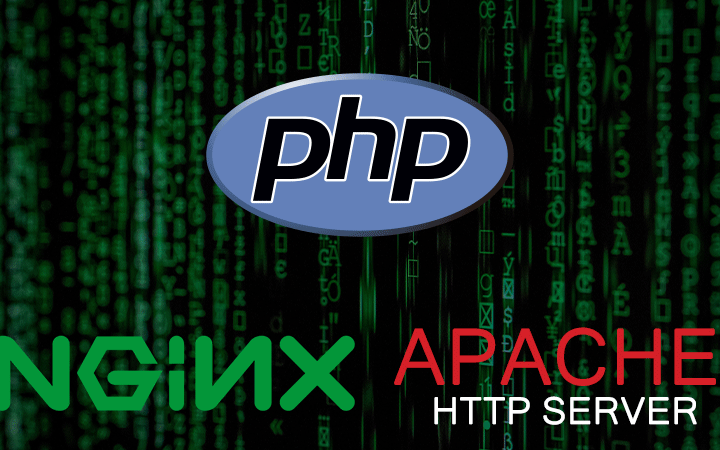PHPのパフォーマンスを最大限に引き出すために、phpfpmのインストールは欠かせません。私たちがウェブアプリケーションを運営する際、処理速度や効率は非常に重要です。phpfpmを導入することで、リクエストの処理がスムーズになり、ユーザー体験が向上します。
phpfpm インストールの概要
phpfpmのインストールは、ウェブアプリケーションのパフォーマンスを最適化するために重要です。以下の手順に従って、スムーズにインストールを進めましょう。
sudo apt updatesudo apt install php-fpmphp-fpm -vsudo nano /etc/php/7.x/fpm/php-fpm.conf(7.xは使用中のPHPバージョンに置き換えてください)sudo systemctl start php7.x-fpmsudo systemctl enable php7.x-fpm
システム要件
php-fpmをインストールするためには、特定のシステム要件があります。これらを確認し、適切な環境を整えることで、スムーズなインストールと運用が可能になります。
必要なソフトウェア
- オペレーティングシステム: Linuxディストリビューション(例: Ubuntu, CentOS, Debian)。
- PHP: バージョン7.0以上が推奨されます。
- ウェブサーバー: ApacheまたはNginxのインストール。
- データベース: MySQLやPostgreSQLが一般的です。
- 拡張モジュール: php-mbstring, php-xml, php-mysqlなどの拡張が必要です。
ハードウェアの推奨設定
- CPU: 最低1GHzのプロセッサ。
- RAM: 最低512MB、推奨1GB以上。
- ストレージ: 10GB以上の空き容量。
- ネットワーク: 安定したインターネット接続。
phpfpm のインストール手順
phpfpmのインストールは、ウェブアプリケーションのパフォーマンスを向上させる重要なプロセスです。ここでは、Linux環境とWindows環境での具体的なインストール手順を詳しく説明します。
Linux 環境でのインストール
Linux環境でのphpfpmのインストール手順は以下の通りです。
- システムのパッケージを更新する。 ターミナルで次のコマンドを実行します:
“`bash
sudo apt update
<ol start="2"> <li><strong>phpfpmをインストールする。</strong> 以下のコマンドを使います:</li> </ol> ```bash sudo apt install php-fpm - インストールを確認する。 次のコマンドでphpfpmのバージョンを確認します:
“`bash
php-fpm -v
<ol start="4"> <li><strong>設定ファイルを編集する。</strong> `php-fpm.conf`や`www.conf`を必要に応じて修正します:</li> </ol> ```bash sudo nano /etc/php/7.x/fpm/pool.d/www.conf - phpfpmサービスを起動する。 次のコマンドを使ってサービスを開始します:
“`bash
sudo systemctl start php7.x-fpm
<ol start="6"> <li><strong>サービスの自動起動を設定する。</strong> 以下のコマンドを実行します:</li> </ol> ```bash sudo systemctl enable php7.x-fpm Windows 環境でのインストール
Windows環境でのphpfpmのインストール手順は以下の通りです。
- PHPをインストールする。 公式PHPサイトからWindows用のPHPをダウンロードし、インストールします。
- php-cgiを設定する。 インストールディレクトリ内の`php-cgi.exe`を見つけます。
- phpfpm用の設定ファイルを作成する。 `php.ini`ファイルで必要な拡張を有効にします:
“`ini
extension=php_mbstring.dll
extension=php_mysql.dll
<ol start="4"> <li><strong>コマンドプロンプトを管理者権限で開く。</strong> `php-fpm.exe`を実行してサービスを起動します:</li> </ol> ```bash php-cgi -b 127.0.0.1:9000 - Webサーバーの設定を行う。 ApacheやNginxにphpfpmの設定を追加します。
phpfpm の設定
phpfpmの設定は、ウェブアプリケーションのパフォーマンスを最大限に引き出すために欠かせません。以下では、設定ファイルの編集と性能向上のためのチューニングについて具体的に説明します。
設定ファイルの編集
設定ファイルの編集は、phpfpmの動作に直接影響を与えます。主にwww.confファイルを修正します。このファイルには、ユーザーやグループ設定、プロセス管理に関する情報が含まれています。以下の手順で進めましょう。
- php-fpmを停止します。
sudo nano /etc/php-fpm.d/www.conf- 例:
user = www-data pm = dynamicなどの設定を変更します。- 設定ファイルを保存して、エディタを閉じます。
- php-fpmを再起動します。
この手順で設定ファイルが適切に変更されます。
性能向上のためのチューニング
性能の向上には、いくつかの重要な調整を行うことが必要です。下記の内容を参考に、自分たちの環境に合った最適化を行いましょう。
pm.max_children = 50など適切な値に増やします。request_terminate_timeout = 30sとします。- メモリ使用量を把握するために、`php_admin_value[memory_limit]`を設定します。
log_level = noticeとしてデバッグ情報を制御します。pm.max_requests = 100など設定します。
Conclusion
phpfpmのインストールはウェブアプリケーションのパフォーマンスを大幅に向上させる重要なステップです。私たちが紹介した手順を参考にすれば、スムーズに導入できるでしょう。システム要件を満たし設定を適切に行うことで、リクエスト処理の効率が改善され、ユーザー体験も向上します。
これからもphpfpmを活用して、私たちのウェブアプリケーションをさらに最適化していきましょう。新しい技術を取り入れることで、より高いパフォーマンスを実現できるはずです。